Tabl cynnwys
Os ydych chi yma yn darllen yr erthygl hon, rhaid i chi fod yn rhwystredig oherwydd na allwch ddefnyddio'ch cyfrifiadur yn iawn.
Am ryw reswm anhysbys, mae Windows wedi rhwystro rhaglenni, yn enwedig gemau, rhag cyrchu'r cerdyn Graffeg. Heb gerdyn graffeg, ni allwch chwarae gemau.
Lwcus i chi, gellir trwsio'r gwall hwn yn hawdd drwy ddilyn camau syml.
Rhesymau Cyffredin dros “Mae'r cais wedi'i rwystro rhag Cyrchu Graffeg Gwall Caledwedd”
Mae yna sawl rheswm pam y gallech ddod ar draws y gwall “Mae'r cais wedi'i rwystro rhag cyrchu caledwedd graffeg” ar eich Windows 10 cyfrifiadur. Gall deall yr achosion posibl eich helpu i wneud diagnosis a datrys y mater yn fwy effeithiol. Dyma rai o'r rhesymau mwyaf cyffredin dros y gwall hwn:
- > Gyrwyr Graffeg Hen ffasiwn neu Anghydnaws: Un o'r prif resymau dros y gwall hwn yw gyrwyr graffeg hen ffasiwn neu anghydnaws. Os nad yw gyrrwr eich cerdyn graffeg yn gyfredol, efallai na fydd yn gallu cyfathrebu â'ch caledwedd yn iawn, gan achosi'r gwall. Gwnewch yn siŵr eich bod yn gwirio am ddiweddariadau gyrrwr yn rheolaidd a'u gosod yn ôl yr angen.
- Ffeiliau System Llygredig: Rheswm cyffredin arall am y gwall hwn yw ffeiliau system llygredig. Gall y ffeiliau hyn gael eu difrodi oherwydd amrywiol resymau, megis diweddariad diffygiol, meddalwedd faleisus, neu broblemau caledwedd. Gall rhedeg sgan SFC (System File Checker) helpu i nodi a thrwsio unrhyw raiffeiliau llygredig ar eich system.
- Materion Caledwedd: Weithiau, efallai mai'r caledwedd graffeg ei hun sy'n achosi'r broblem. Os yw'ch cerdyn graffeg wedi'i ddifrodi neu os nad yw'n gweithio'n iawn, gall atal cymwysiadau rhag cael mynediad ato, gan arwain at y neges gwall. Mewn achosion o'r fath, efallai y bydd angen cysylltu â'r gwneuthurwr neu dechnegydd proffesiynol am gymorth.
- Gosodiadau Ffurfweddu Anghywir: Os nad yw gosodiadau eich cerdyn graffeg wedi'u ffurfweddu'n gywir, fe allai achosi'r gwall i ddigwydd. Gall hyn gynnwys gosodiadau anghywir ar gyfer perfformiad, rheoli pŵer, neu gydnawsedd. Gall ailosod eich gosodiadau graffeg i'r gwerthoedd rhagosodedig weithiau ddatrys y broblem.
- Meddalwedd Gwrthdaro: Gall rhai rhaglenni meddalwedd wrthdaro â'ch cerdyn graffeg neu ei yrwyr, gan achosi i'r neges gwall ymddangos. Gall hyn gynnwys cymwysiadau trydydd parti, megis meddalwedd gwrthfeirws, offer optimeiddio system, neu feddalwedd arall sy'n gysylltiedig â graffeg. Analluoga neu ddadosod unrhyw feddalwedd sy'n gwrthdaro i weld a yw'n datrys y mater.
Drwy adnabod gwraidd y rhaglen wedi'i Rhwystro rhag Cyrchu Gwall Caledwedd Graffeg, gallwch gymryd y camau priodol i ddatrys y broblem a chael eich cyfrifiadur i redeg yn esmwyth eto. Dilynwch y dulliau a amlinellir yn yr erthygl hon i fynd i'r afael â'r mater a mwynhewch brofiad hapchwarae neu amlgyfrwng di-dor areich cyfrifiadur Windows 10.
Dull 1: Ailosod / Diweddaru eich Gyrwyr
Os gwelwch y neges gwall Mae'r rhaglen wedi'i rhwystro rhag cyrchu Caledwedd Graffeg, mae eich gyrrwr graffeg wedi dyddio neu'n anghydnaws â'ch cerrynt cerdyn fideo. Y ffordd orau i ddatrys y broblem hon yw ailosod neu ddiweddaru eich gyrwyr graffeg.
Cam 1: Pwyswch fysell Windows + S a chwilio am Control Panel .
Cam 2: Agor Panel Rheoli .

Cam 3: Cliciwch ar Rhaglen a nodweddion .

Cam 4: Dod o hyd i yrrwr eich cerdyn fideo a dadosod .
Meddalwedd Radeon ar gyfer AMD a NVIDIA GeForce Experience ar gyfer NVIDIA
Cam 5: Ewch i wefan gwneuthurwr y cerdyn graffeg a dadlwythwch eu gyrwyr diweddaraf
// www.nvidia.com/en-us/geforce/geforce-experience/download/

//www.amd.com/cy/support
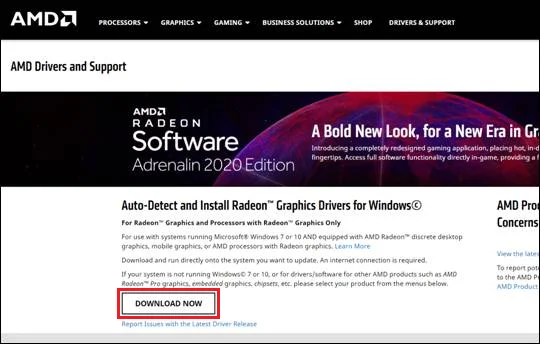
Cam 6: Arhoswch i'r lawrlwythiad orffen a'i osod.
Cam 7: Dilynwch y cyfarwyddiadau ar y sgrin yn y dewin gosod.
Ar ôl gosod, ailgychwyn eich cyfrifiadur a gwirio a yw'r broblem wedi'i datrys.
Os na all y rhaglen gael mynediad i'r cerdyn graffeg ar ôl gosod y gyrwyr newydd, ewch i'r dull nesaf isod.
Dull 2: Rhedeg Cynnal a Chadw'r System
Weithiau gallwch dderbyn y neges gwall hon pan fo problem gyda'ch gyrrwr fideo nad yw dadosod ac ailosod yn ei olygutrwsio. Felly y cam nesaf yw rhedeg Cynnal a Chadw System. Bydd hyn yn sganio'ch system am unrhyw broblemau ac yn eu trwsio os yn bosibl.
Cam 1: Pwyswch ar Windows Key + R a theipiwch msdt.exe - id Cynnal Diagnostig .
Cam 2: Cliciwch Iawn .

Cam 3: Cliciwch nesaf .
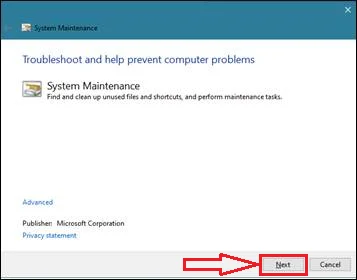
Cam 4: Dilynwch y cyfarwyddiadau ar y sgrin ac arhoswch i'r datryswr problemau orffen. Unwaith y bydd y datryswr problemau wedi gorffen gosod newidiadau ar eich cyfrifiadur, ailgychwynnwch eich cyfrifiadur a gwiriwch a yw'r mater wedi'i ddatrys.
Dull 3: Rhedeg Datryswr Problemau Dyfais Caledwedd
Yn y rhan fwyaf o achosion, gallwch drwsio'r broblem hon dim ond trwy redeg Datryswr Problemau Dyfais Caledwedd. Bydd y cyfleuster hwn yn sganio'ch system am broblemau caledwedd ac yn diweddaru neu'n trwsio unrhyw yrwyr sy'n achosi problemau yn awtomatig.
Cam 1: Pwyswch yr allwedd Windows + S a chwilio am Datrys Problemau .
Cam 2: Agor gosodiadau datrys problemau .
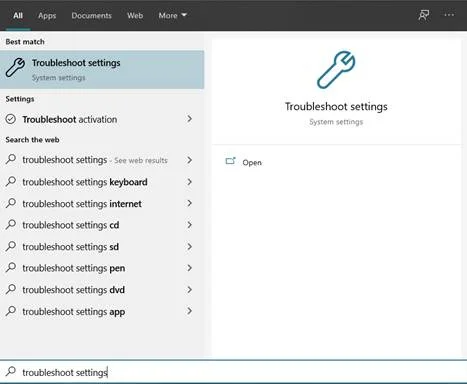
Cam 3: Nawr, Dod o hyd i'r Caledwedd a Dyfeisiau .
Cam 4: Cliciwch ar Rhedeg y Datryswr Problemau .
Cam 5: Dilynwch y cyfarwyddiadau ar y dewin Datrys Problemau.
Ailgychwyn eich cyfrifiadur ar ôl i'r datryswr problemau orffen newid ffurfweddiadau eich cyfrifiadur.
Dull 4: Rhedeg y sgan SFC
Ffordd arall bosibl i drwsio'r broblem hon yw rhedeg sgan SFC (System File Checker). Mae'r offeryn Windows adeiledig hwnyn gallu sganio am ffeiliau system sydd wedi'u llygru a'u disodli.
Cam 1: Pwyswch yr allwedd Windows + X ar eich bysellfwrdd a dewis Command Prompt (Admin) .

Cam 2: Pan fydd Command Prompt yn agor, teipiwch “ sfc /scannow ” a gwasgwch Enter .

Cam 3: Ar ôl i'r sgan orffen, bydd neges system yn ymddangos. Gweler y rhestr isod i'ch arwain ar yr hyn y mae'n ei olygu.
- Ni chanfu Windows Resource Protection unrhyw doriadau cywirdeb – Mae hyn yn golygu nad oes gan eich system weithredu unrhyw rai llygredig neu ar goll ffeiliau.
- Ni allai Windows Resource Protection gyflawni'r weithred y gofynnwyd amdani - Canfu'r teclyn atgyweirio broblem yn ystod y sgan, ac mae angen sgan all-lein.
- Daeth Windows Resource Protection o hyd i ffeiliau llygredig ac fe'u hatgyweiriwyd yn llwyddiannus - Bydd y neges hon yn ymddangos pan fydd SFC yn gallu trwsio'r broblem a ganfuwyd.
- Canfu Windows Resource Protection ffeiliau llygredig ond nid oedd yn gallu trwsio rhai ohonyn nhw. - Os bydd y gwall hwn yn digwydd, rhaid i chi atgyweirio'r ffeiliau llygredig â llaw. Gweler y canllaw isod.
**Ceisiwch redeg y sgan SFC ddwy neu dair gwaith i drwsio’r holl wallau**
Casgliad
Mae ailgychwyn eich cyfrifiadur ar ôl i raglen gael ei rhwystro rhag cyrchu caledwedd graffeg fel arfer yn datrys y broblem. Os nad yw hynny'n gweithio, ceisiwch ddiweddaru'ch gyrwyr neu ddadosod ac ailosod ycais.
Gyda'r atebion hyn, dylech allu trwsio “Mae'r cais wedi'i rwystro rhag cyrchu caledwedd graffeg” ar Windows 10 yn gyflym ac yn hawdd. Rhowch wybod i ni yn y sylwadau isod os oes gennych gwestiynau neu awgrymiadau eraill.
Os yw'ch cyfrifiadur yn dal i gael problemau, dylai un o'r canllawiau canlynol helpu: ni chanfuwyd ail ddangosiad, sut i gysoni gosodiadau yn Windows 10, nid oes gan ether-rwyd IP dilys, bu problem wrth ailosod ffenestri, dyfais USB anhysbys (methwyd â chais disgrifydd dyfais), a'r gliniadur wedi'i blygio i mewn canllaw atgyweirio peidio â gwefru.
Cwestiynau Cyffredin
Sut mae trwsio ap sydd wedi'i rwystro rhag cyrchu caledwedd graffeg?
Os ydych chi'n cael problemau gydag ap yn cael ei rwystro rhag cyrchu caledwedd graffeg, mae yna ychydig o gamau y gallwch chi eu cymryd i geisio datrys y mater. Yn gyntaf, gwiriwch i weld a yw eich gyrwyr graffeg yn gyfredol. Gallwch chi lawrlwytho'r gyrwyr diweddaraf o wefan y gwneuthurwr os nad ydyn nhw. Ar ôl i chi ddiweddaru'ch gyrwyr, ailgychwynwch eich cyfrifiadur a cheisiwch lansio'r app eto. Os bydd y broblem yn parhau, ailosodwch eich gosodiadau graffeg i'r gwerthoedd rhagosodedig.
Sut ydw i'n caniatáu i gemau gael mynediad i'm caledwedd graffeg?
Rhaid i chi newid gosodiadau system weithredu eich cyfrifiadur i ganiatáu mynediad i gemau eich caledwedd graffeg. Gellir gwneud hyn fel arfer trwy agor y “Panel Rheoli” a llywio i'rDewislen “System” neu “Gosodiadau”. O'r fan hon, bydd angen i chi ddod o hyd i'r tab "Uwch" a dewis yr opsiynau "Perfformiad" neu "Graffeg". Unwaith y byddwch wedi gwneud y newidiadau angenrheidiol, bydd angen i chi ailgychwyn eich cyfrifiadur er mwyn i'r newidiadau ddod i rym.
Sut mae gorfodi ap i ddefnyddio graffeg integredig?
Y broses o orfodi app i ddefnyddio graffeg integredig yn gymharol syml. Y cam cyntaf yw nodi pa apps sy'n defnyddio graffeg integredig. Gellir gwneud hyn trwy edrych ar y rhestr o apps yn y ddewislen gosodiadau. Unwaith y byddwch wedi adnabod yr ap, rhaid i chi ddod o hyd i'r gosodiad “graffeg”. Mae'n debyg y bydd y gosodiad hwn wedi'i leoli yn newislen yr ap. Yn olaf, mae angen i chi osod y gosodiad “graffeg” i “integredig.”
Sut mae trwsio gwall caledwedd graffeg cyrchu?
Un rheswm posibl dros wall “cyrchu caledwedd graffeg” yw hynny mae gyrwyr y cyfrifiadur wedi dyddio. I drwsio hyn, dylai'r defnyddiwr fynd i wefan y gwneuthurwr a lawrlwytho'r gyrwyr diweddaraf ar gyfer eu cerdyn graffeg. Ateb posibl arall yw dadosod ac yna ailosod y gyrwyr cardiau graffeg. Os nad yw'r naill na'r llall o'r atebion hyn yn gweithio, efallai y bydd angen i'r defnyddiwr gysylltu â'r tîm cymorth cwsmeriaid ar gyfer eu cerdyn graffeg neu gyfrifiadur.
Sut ydw i'n rhedeg y peiriant datrys problemau caledwedd a dyfeisiau?
Rhaid i chi agor y Rheolydd yn gyntaf Panel i redeg y datryswr problemau caledwedd a dyfeisiau. Unwaith y bydd y Panel Rheoliagor, rhaid i chi ddewis "Caledwedd a Sain." O dan y categori “Caledwedd a Sain”, fe welwch opsiwn ar gyfer “Datrys Problemau chwarae sain.” Bydd dewis yr opsiwn hwn yn lansio'r datryswr problemau caledwedd a dyfeisiau.

